當前位置:首頁 > 幫助中心 > msi如何用u盤裝系統(msi怎么用u盤裝系統)
msi如何用u盤裝系統(msi怎么用u盤裝系統)
msi如何用u盤裝系統?在現代計算機中,使用U盤來安裝操作系統已經成為一種常見的做法。對于MSI電腦用戶來說,使用U盤來裝系統同樣是一種方便快捷的選擇。這個過程可能需要一些耐心和細心,但相信我,一旦你成功安裝了新的操作系統,你會覺得自己的電腦宛如新生,超好用。那么,下面就來學習msi怎么用u盤裝系統吧。
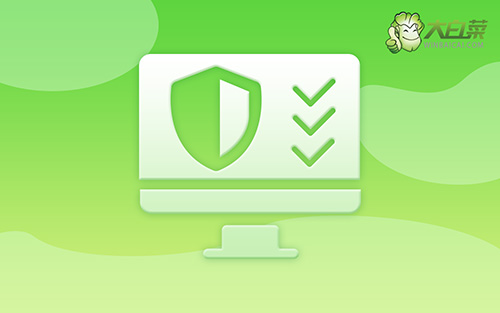
msi如何用u盤裝系統
第一步:制作大白菜u盤
1、首先,根據自身的需要,下載合適的大白菜U盤啟動盤制作工具版本。
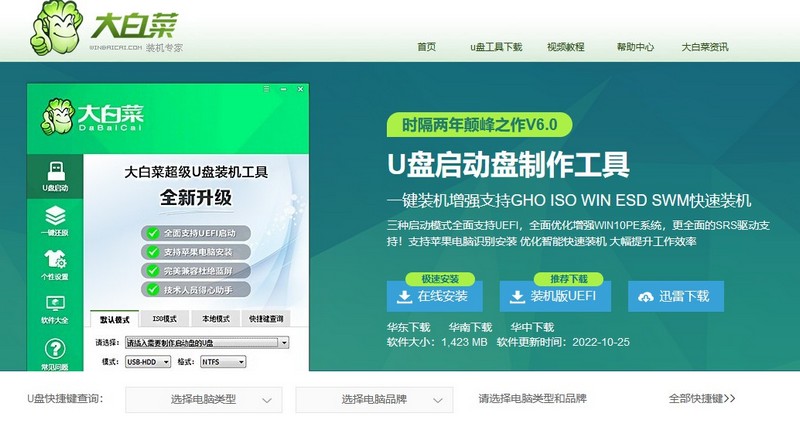
2、在u盤啟動盤制作界面,一般默認設置,直接點擊一鍵制作成usb啟動盤。
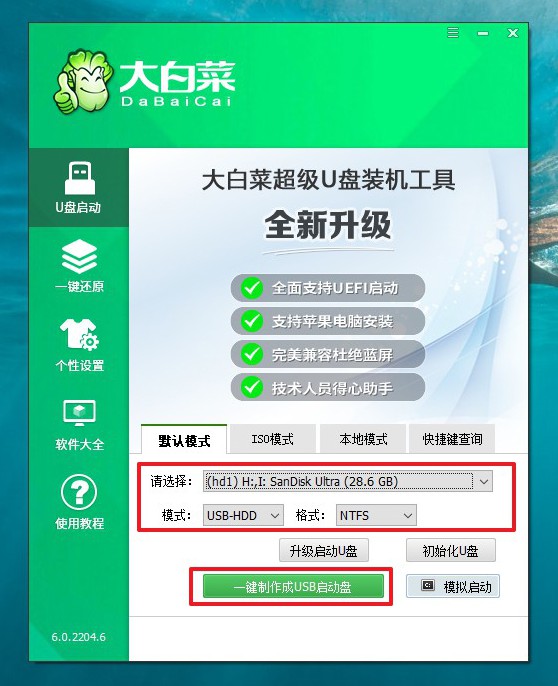
3、最后,下載保存好要用的系統鏡像,準備設置u盤啟動即可。
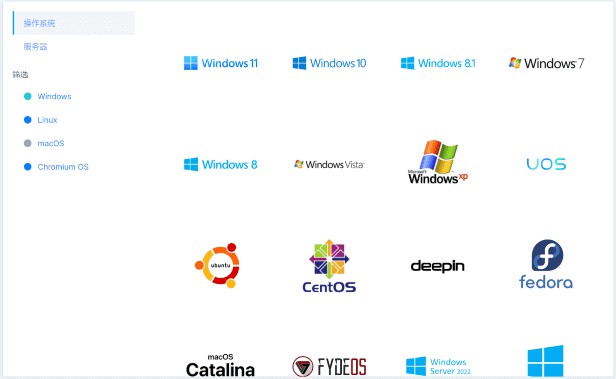
第二步:啟動大白菜u盤
1、后續操作需要使用u盤啟動快捷鍵,請提前查詢電腦對應的快捷鍵,方便操作。
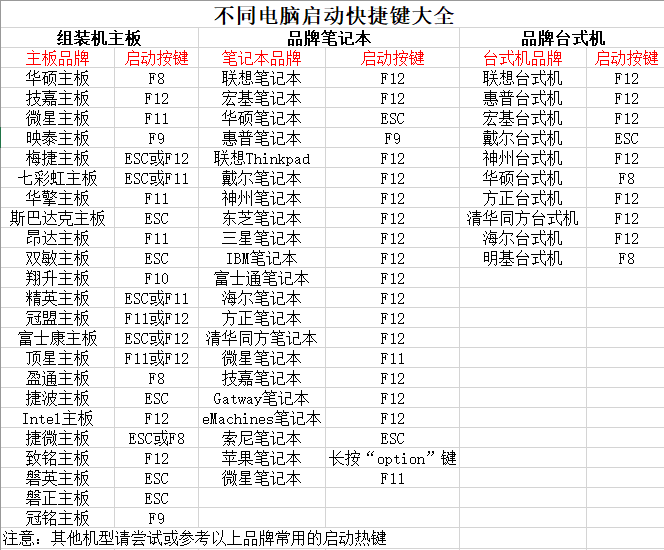
2、U盤啟動盤接入電腦后,直接重啟并通過U盤啟動快捷鍵進入啟動設置界面,選中usb選項并按下回車鍵。
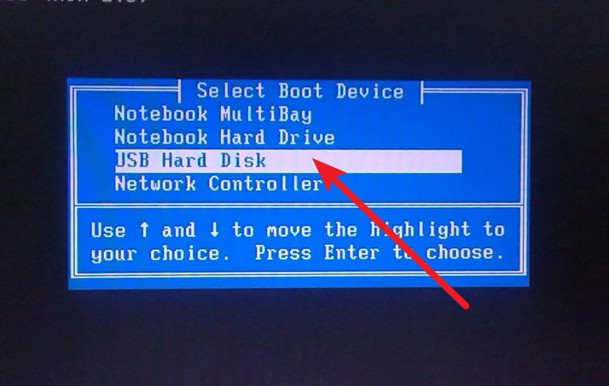
3、進入大白菜主菜單后,選擇【1】選項之后,按回車即可進入winpe桌面,使用重裝系統的工具了。
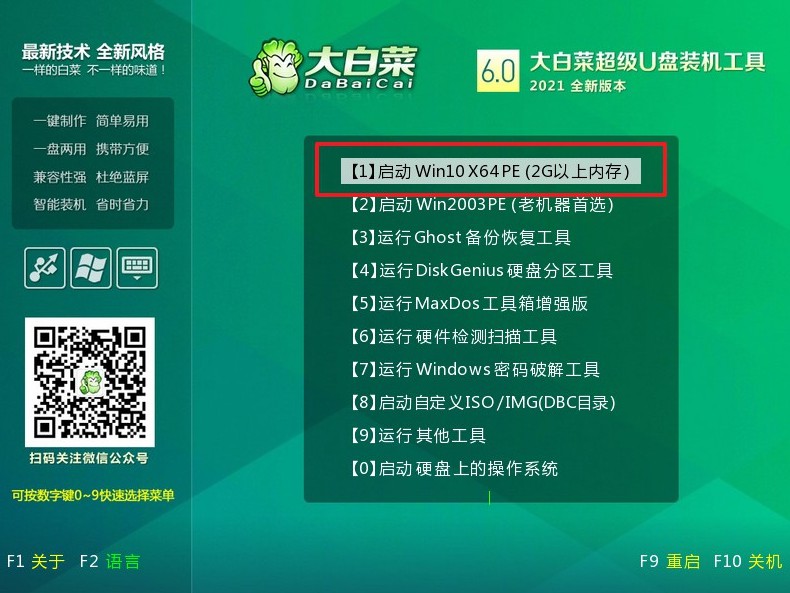
第三步:大白菜u盤裝系統
1、首先,打開一鍵裝機工具,瀏覽并選中系統鏡像,將系統安裝在C盤,點擊“執行”。
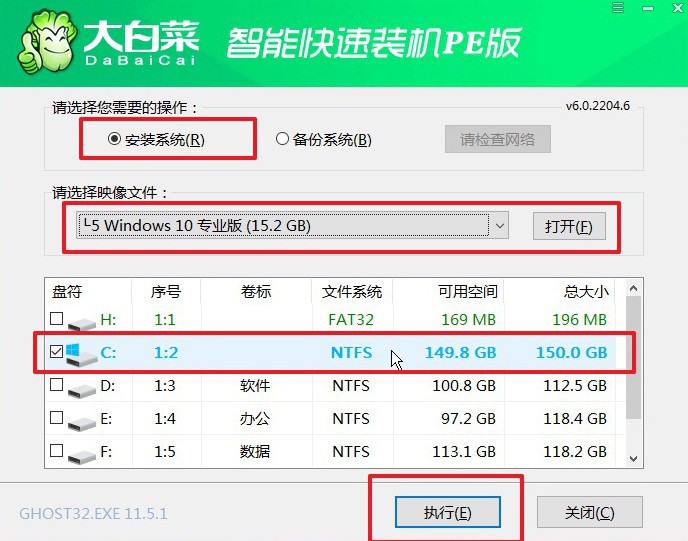
2、在一鍵還原頁面中,相關設置建議默認勾選,除非你有其他特殊需求需要調整,點擊“是”進入下一步。
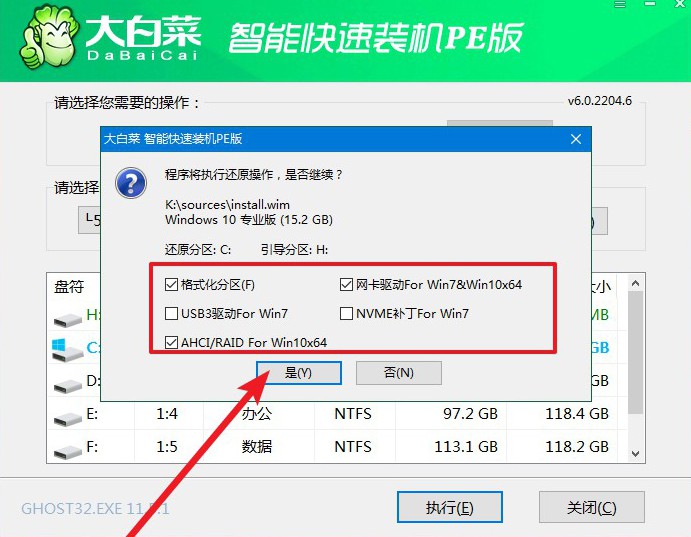
3、在大白菜彈出的新界面中,勾選“完成后重啟”選項,等待后續操作。
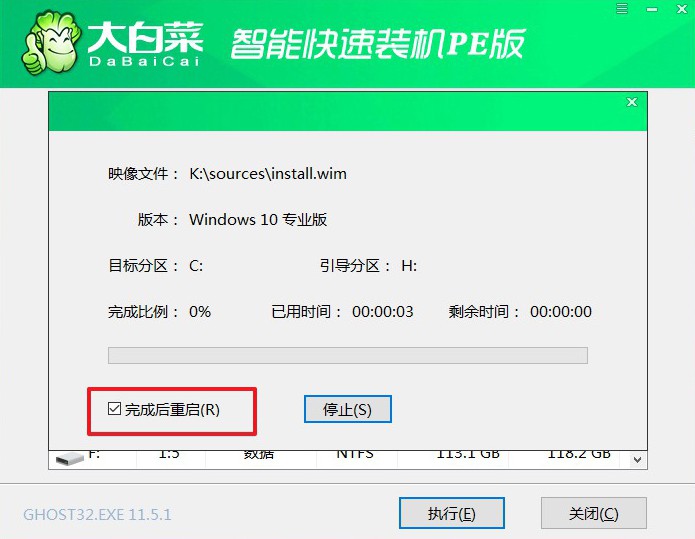
4、最后,等待大白菜自動安裝Windows系統就可以了,我們不需要進行其他的操作。
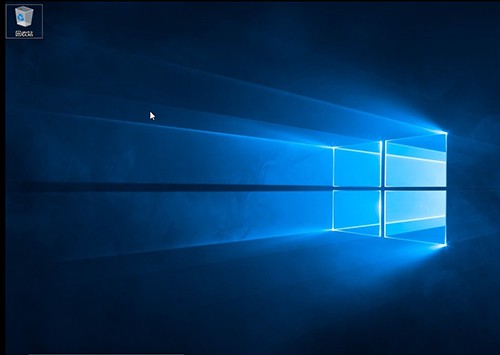
通過按照上述步驟,您可以輕松地在MSI電腦上使用U盤來安裝操作系統,希望這篇msi怎么用u盤裝系統教程可以幫助到你。總之,使用U盤來裝系統是一種簡單、快捷且可靠的方法,尤其適用于MSI電腦用戶。希望本文對您有所幫助,祝您成功安裝系統!

